Введение
Испытывать проблемы с блокировкой клавиатуры на вашем ноутбуке Dell может быть раздражающим, особенно когда у вас есть важные задачи для выполнения. Эти проблемы могут возникнуть из-за настроек системы или сбоев программного обеспечения в Windows 11. Это руководство призвано помочь вам быстро и эффективно решить эти проблемы. Мы объясним распространенные причины блокировки клавиатуры и предоставим подробное руководство по устранению неполадок. К концу этой статьи вы лучше поймете, как разблокировать клавиатуру и обеспечить ее работоспособность.

Понимание блокировки клавиатуры на ноутбуках Dell
Ноутбуки Dell, как и многие другие, оснащены различными функциями, призванными улучшить пользовательский опыт. Одна из таких функций – блокировка клавиатуры, которая может быть активирована намеренно или случайно. Понимание причин блокировки клавиатуры – первый шаг к поиску решения.
Несколько факторов могут вызвать блокировку клавиатуры. К ним относятся случайные нажатия клавиш, сбои программного обеспечения, проблемы с драйверами или изменения в настройках системы. Иногда клавиатура может казаться неотзывчивой, если она физически повреждена или нуждается в обслуживании. Определение коренной причины важно для эффективного решения проблемы.
Предварительные проверки
Прежде чем переходить к более сложным шагам по устранению неполадок, выполнение некоторых предварительных проверок может сэкономить вам время и усилия:
- Проверьте на физические повреждения: Убедитесь, что клавиатура не повреждена и на ней нет мусора.
- Перезагрузите ноутбук: Простая перезагрузка иногда может решить проблемы, связанные с программным обеспечением.
- Внешние клавиатуры: Если вы используете внешнюю клавиатуру, убедитесь, что она работает правильно и подключена надлежащим образом.
Эти базовые меры иногда могут разблокировать вашу клавиатуру, позволяя продолжить работу без перебоев.

Разблокировка клавиатуры: пошаговое руководство
Если предварительные проверки не решают проблему, выполните следующие действия для разблокировки клавиатуры вашего ноутбука Dell:
- Проверьте настройки клавиатуры:
- Нажмите Windows + I, чтобы открыть Настройки.
- Перейдите в Специальные возможности > Клавиатура.
-
Убедитесь, что переключатель “Фильтрация клавиш” выключен.
-
Обновите драйверы клавиатуры:
- Нажмите Windows + X и выберите Диспетчер устройств.
- Разверните раздел Клавиатуры и щелкните правой кнопкой мыши на вашем устройстве клавиатуры.
-
Выберите Обновить драйвер и следуйте указаниям.
-
Отключите функцию блокировки клавиатуры:
-
Некоторые ноутбуки Dell имеют функциональную клавишу, которая блокирует клавиатуру. Найдите клавишу с иконкой замка и нажмите ее вместе с клавишей Fn.
-
Проверьте языковые настройки:
- Перейдите в Настройки > Время и язык > Язык.
- Убедитесь, что метод ввода клавиатуры настроен правильно.
Следуя этим шагам, вы часто можете решить большинство проблем, приводящих к блокировке клавиатуры.
Техники устранения неполадок клавиатуры
В некоторых случаях ваша клавиатура может оставаться неотзывчивой даже после выполнения вышеуказанных шагов. Вот несколько дополнительных приемов устранения неполадок:
- Загрузка в безопасном режиме:
- Перезагрузите ноутбук и нажмите F8 перед началом загрузки Windows.
-
Выберите Безопасный режим и проверьте, работает ли клавиатура.
-
Запуск антивирусной проверки:
-
Используйте надежную антивирусную программу для сканирования на наличие вредоносного ПО, которое может влиять на работу клавиатуры.
-
Настройки BIOS:
- Перезагрузите ноутбук Dell и нажмите F2, чтобы войти в настройки BIOS.
- Проверьте, работает ли клавиатура в BIOS, чтобы определить, является ли это аппаратной или программной проблемой.
Эти техники могут помочь вам диагностировать и устранить более глубокие проблемы, влияющие на работу клавиатуры.
Расширенные методы
Если другие методы не помогают, возможно, вам придется попробовать некоторые расширенные методы:
- Восстановление системы:
- Откройте Панель управления и выполните поиск по запросу Восстановление.
-
Выберите Открыть восстановление системы и выберите точку восстановления, когда клавиатура работала.
-
Переустановка Windows 11:
- Используйте установочный носитель Windows 11 для выполнения чистой установки.
-
Убедитесь, что вы сделали резервное копирование данных перед переустановкой.
-
Обратитесь в поддержку Dell:
- Если ни один из вышеперечисленных методов не работает, возможно, пора обратиться за профессиональной помощью, связавшись с поддержкой Dell.
Использование этих расширенных методов может помочь разрешить даже самые стойкие проблемы с клавиатурой.
Предотвращение будущих проблем с блокировкой клавиатуры
Предотвращение будущих проблем с блокировкой клавиатуры включает в себя принятие некоторых проактивных мер:
- Регулярные обновления:
-
Обновляйте Windows 11 и драйверы регулярно, чтобы избежать проблем с совместимостью.
-
Регулярное обслуживание:
-
Регулярно очищайте клавиатуру, чтобы избежать накопления мусора, который может вызвать залипание клавиш.
-
Избегайте ненужных комбинаций клавиш:
- Будьте осторожны с комбинациями клавиш, которые могут случайно активировать блокировку клавиатуры.
Эти простые практики помогут поддерживать работоспособность вашей клавиатуры.
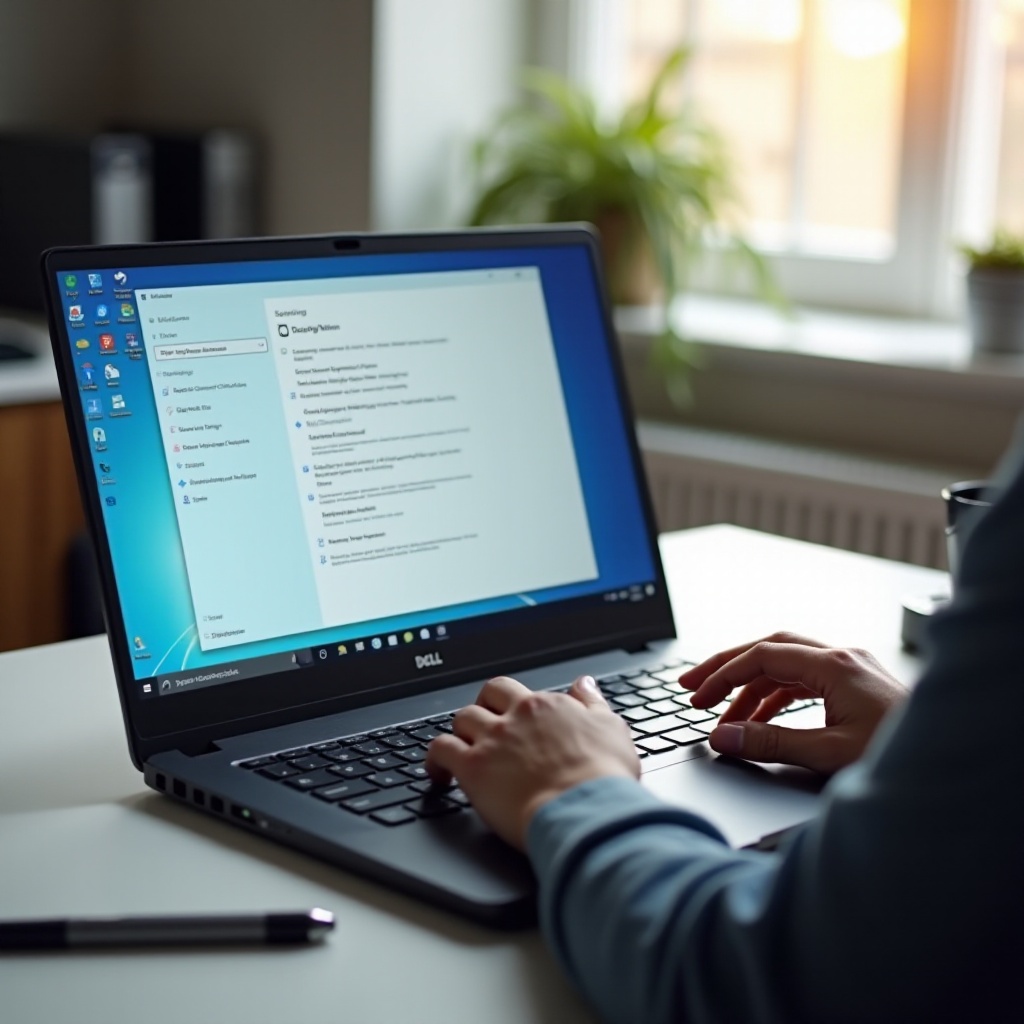
Заключение
Разблокировка клавиатуры ноутбука Dell в Windows 11 часто может быть решена с помощью нескольких методичных шагов. Понимая возможные причины, проводя предварительные проверки и следуя пошаговому руководству, вы сможете быстро выявить и устранить проблему. Не забывайте обновлять систему и поддерживать оборудование для предотвращения будущих проблем.
Часто задаваемые вопросы
Почему моя клавиатура на ноутбуке Dell не печатает?
Причин может быть несколько, такие как случайное нажатие клавиш, проблемы с драйверами или сбои в программном обеспечении. Обратитесь к нашим начальным проверкам и методам устранения неисправностей для поиска решений.
Как выключить блокировку клавиатуры?
Вы можете разблокировать клавиатуру, проверив настройки клавиатуры, обновив драйверы или перезагрузив систему. Обратитесь к нашему пошаговому руководству для получения более подробной информации.
Что делать, если эти методы не работают?
Если базовые и продвинутые методы не помогают, обратитесь за профессиональной помощью, связавшись с поддержкой Dell. Они смогут диагностировать и устранить аппаратные проблемы.

